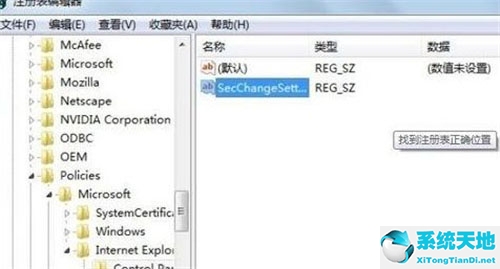AutoCAD是Autodesk公司的专业绘图设计工具。其强大的功能可以帮助用户轻松地进行二维绘图、详细绘图、设计文档和基本的三维设计。然而,在CAD软件中绘制图纸后,
一般来说,图纸将被发送给相关负责人以检查我们的图纸或使用它们。为了确保我们的图纸不会被更改,并且查看图片的人可以轻松地打开图纸进行检查,我们通常使用CAD导出图纸进行保存。
那么我们如何导出图片呢?让我们一起来看看边肖吧!
1.点击“打印”或使用快捷键“Ctrl P”调出打印窗口。

2.选择要打印的JPG后,将弹出一个选择窗口。通常,默认选择足以用于小型绘图。如果绘图很大且很详细,建议选择“自定义”以获得更清晰的图片。
3.根据每个人对绘图清晰度的要求,您可以选择默认的绘图大小或选择更大的像素。通常情况下,默认的绘图大小非常明确。
4.然后选择“窗口”来框住要转换的绘图,并尽可能在四边留一个小间隙,这样绘图会更大。
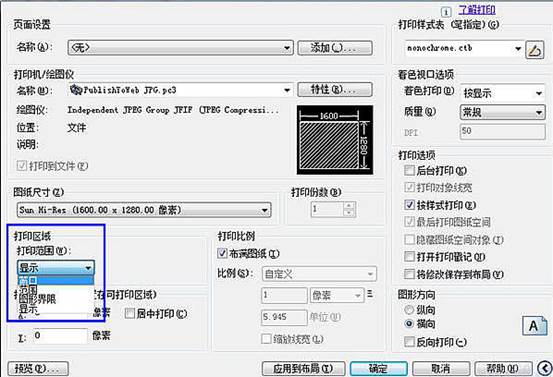
5.如果你想得到全黑线的图形,你可以选择带M开关的那个。如果不想更改原始图片的颜色,可以选择无,如下图所示:

6.然后点击右下角的确定保存图片。
以上是边肖与您分享的关于AutoCAD如何导出图片的具体解决方案。遇到这个问题的用户不必担心,只要按照上面的步骤操作就可以了,所以有需要的用户应该赶紧看看。